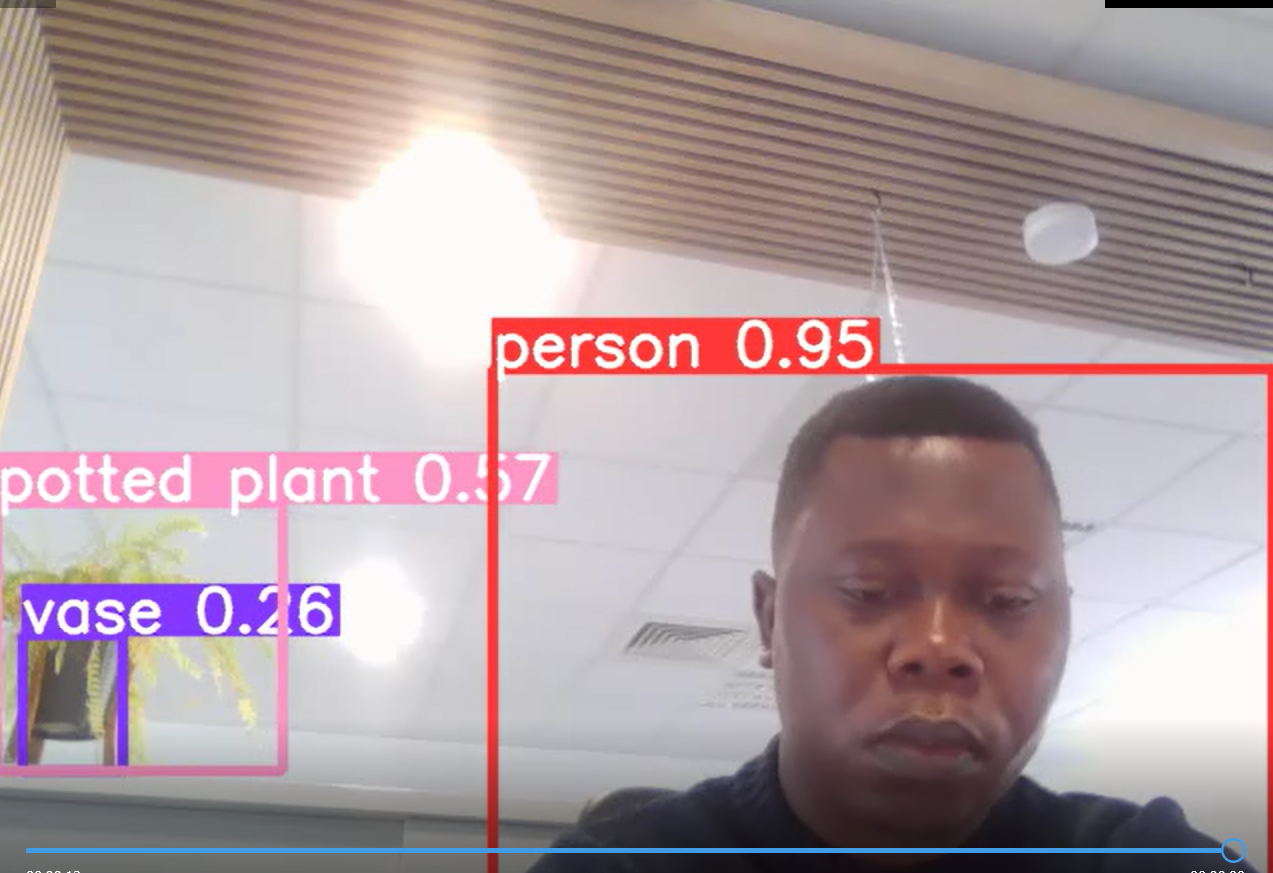Lire une image avec OpenCV en Python
Pour lire une image avec OpenCV en Python, vous pouvez utiliser la fonction
. Cette fonction prend en argument le chemin vers l’image que vous souhaitez lire, ainsi que l’option de lecture (si l’image est en niveaux de gris ou en couleur). Voici un exemple de code pour lire une image en couleur avec OpenCV en Python :
import cv2 # Chemin vers l'image image_path = "chemin/vers/image.jpg" # Lire l'image en couleur image = cv2.imread(image_path, cv2.IMREAD_COLOR)
Si vous souhaitez lire l’image en niveaux de gris, vous pouvez utiliser l’option
au lieu de
.
Une fois que vous avez lu l’image avec OpenCV, vous pouvez l’afficher en utilisant la fonction
et attendre que l’utilisateur appuie sur une touche pour fermer l’image en utilisant la fonction
. Voici un exemple de code pour afficher une image lue avec OpenCV en Python :
import cv2
# Chemin vers l'image
image_path = "chemin/vers/image.jpg"
# Lire l'image en couleur
image = cv2.imread(image_path, cv2.IMREAD_COLOR)
# Afficher l'image
cv2.imshow("Image", image)
# Attendre que l'utilisateur appuie sur une touche pour fermer l'image
cv2.waitKey(0)
Dans ce code, nous utilisons d’abord la fonction
pour lire l’image à partir du chemin spécifié. Nous spécifions l’option
pour indiquer que nous voulons lire l’image en couleur.
Ensuite, nous utilisons la fonction
pour afficher l’image lue. Nous lui donnons un nom d’affichage (ici, “Image”) et l’image elle-même en tant qu’argument.
Enfin, nous utilisons la fonction
pour attendre que l’utilisateur appuie sur une touche du clavier pour fermer l’image.
Notez que vous devrez peut-être importer la bibliothèque Numpy pour traiter les données de l’image avec OpenCV. Vous pouvez le faire en ajoutant l’instruction
au début de votre script Python.